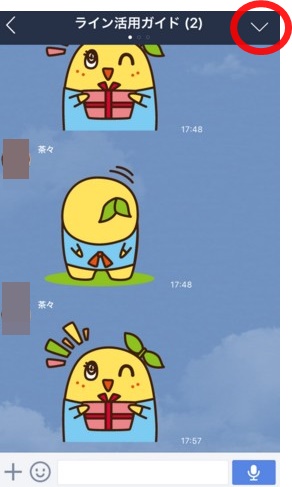
LINEで様々なグループトークに参加していたり、様々な人と友だちになってしまうと、たくさんの通知が来て嫌になるものです。
LINEを開いていても、通知音が頻繁に鳴り響き、LINEを閉じていても、通知センターが頻繁に鳴り響く・・・。こういったSNS疲れが現代社会ではよくあります。
でも、気になるあの人だけは通知してもらいたいなどといった悩みもあるため、なかなか全体の通知音解除ができなかったり…。
そんな場合にも対策できるように、今回は「特定のトークルームの通知音を個別に消音する方法」やその際に「相手に通知でバレてしまわないのか?」なども実験して調べてみた結果をご紹介します。
LINEの通知音 2つの種類

LINEの通知音には、2つの種類があります。
- LINEアプリ内の通知音
- 通知センターからの通知音
それぞれについて解説します。
LINEアプリ内の通知音
1つは、LINEアプリ内での通知音です。以下の画像のように数字が積み重なっていくたびに鳴り響く音ですね。数字が積み重なるたびに、どんどん音がなっていき、特にグループトークの場合には嫌になってきます笑
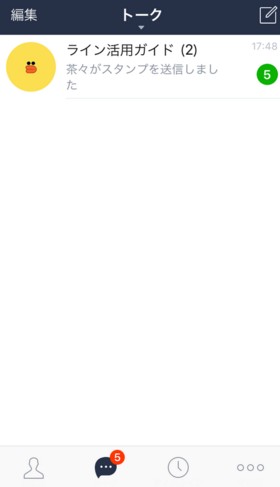
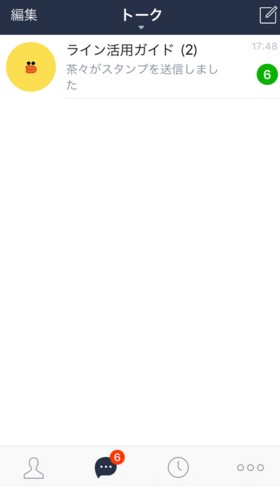
通知センターからの通知音
そして、もう一つは、通知センターからの通知音です。以下のように、LINEを開いていない時にも響くうるさい音です。
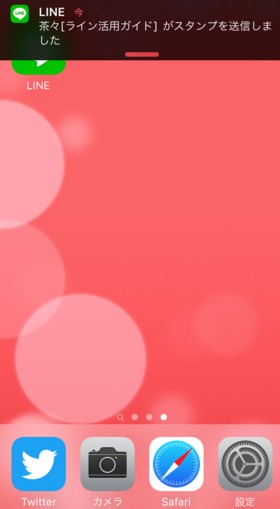
完全にオフにしている時すら、鳴り響きます。電源を完全に切るまでです。
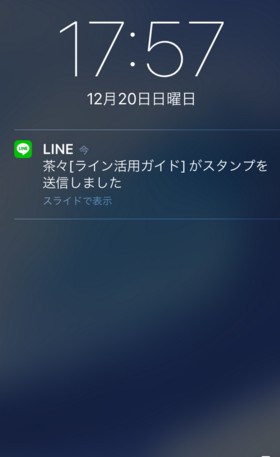
今回は、それぞれの対策をご紹介していきます。
LINEアプリ内の通知音を消去する方法
まずはLINEアプリ内の通知音を消去する方法から紹介します。
個別グループ・特定の友だちとのトークの通知音を消去
個別のグループや特定の友だちとのトークの通知音を消去する方法です。
最初に右上のvマークをタップします。そうすると、様々な設定が表示されますので、通知OFFをタップしてください。この通知OFFをタップすることで、このトークの通知がなくなります。
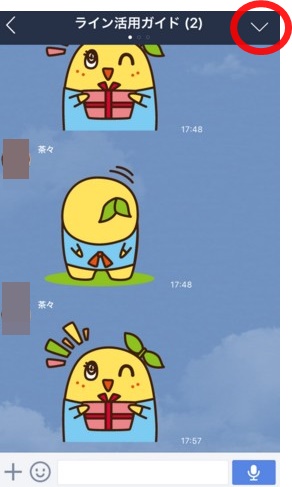
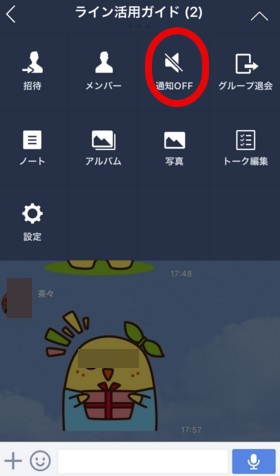
以下のように、通知オンのマークが出ていればOKです。
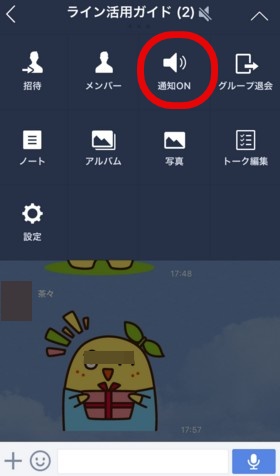
トーク画面には、トークルーム名の横に消音マークが表示されています。これでどんなに連絡があっても、音がならないように設定できます。
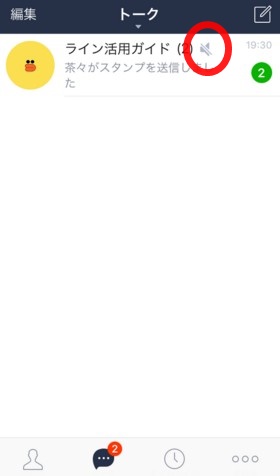
更にこの設定のすごい所は、通知センターからの音すらも消すことができます。LINEのアプリを開いてない時ですら、音がなりません。

すべての通知を消去する方法
続いて、すべての人との通知音を消去する方法です。
まずは、LINEアプリでその他>設定>通知
そして、通知の部分を無効化します。更に、アプリ内通知、アプリ内サウンド、アプリ内バイブレーションも無効化してください。緑色が出なくなれば無効化されていることになります。
※アプリ内通知
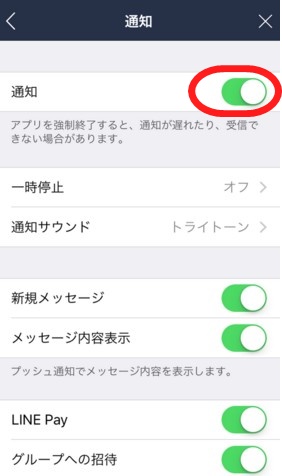
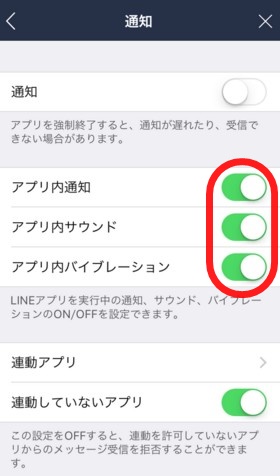
以下の画像のようになっていればOKです。
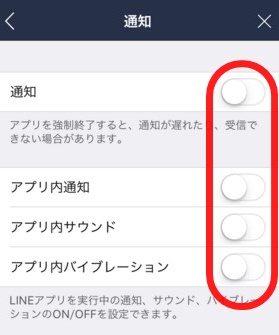
これによって、LINE内の通知音がならなくなると共に、スマホの通知センターからの通知もならないように設定できます。
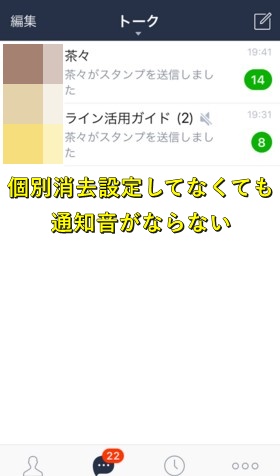
【LINE】通知センターからの通知音を消去する方法
そして、もう一つ。通知センターからの通知音を消去する方法もご紹介します。通知センターとは、下の画像のように表示される通知のことです。これらを解除するにはどうすればいいのでしょうか?
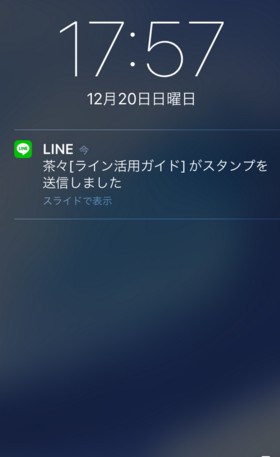
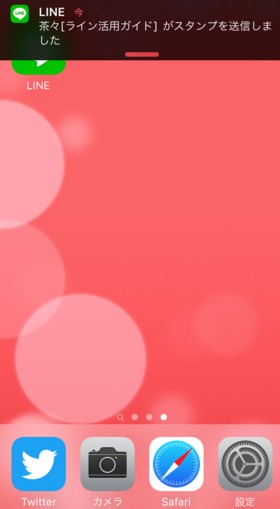
これはLINEアプリで設定をするのではなくて、スマホの方の設定になります。
スマホの設定>LINE>通知とタップしてきます。
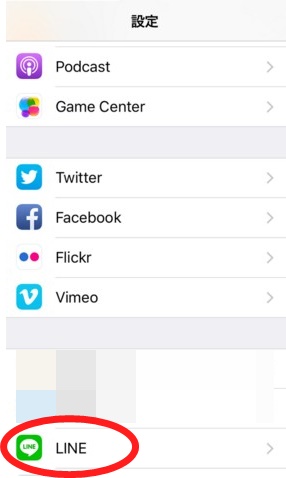
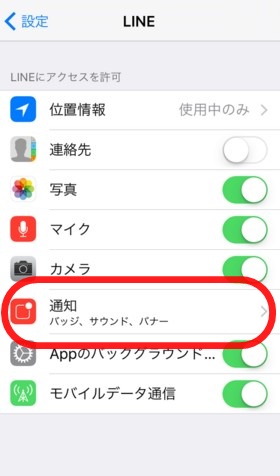
そして、サウンドをオフにしてください。以下の画像のようになっていればOKです。このように設定すると、通知音がならないようにできます
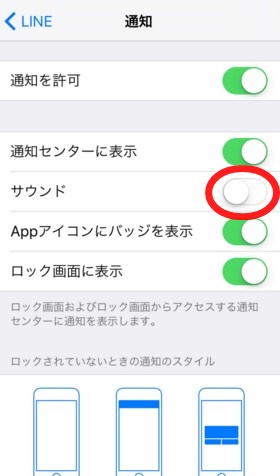
個別のグループトーク・特定の人のトークの通知センターの通知音消去設定
この場合には、以下の内容をまったく同じ方法で可能です。
この方法を使うことで、あまりにも活発なLINEグループなどがあった場合、そこだけの通知音のみを消音するなどできるようになります。非常に便利なので、是非身に付けておきましょう。
通知音を変えるには?
ちなみにですが、通知音を変えることもできます。LINEのアプリでその他>設定>通知>通知サウンドから変更可能です。通知音としての設定可能な音は、初期状態で以下のものが用意されています。(iPhoneの場合)
- トライトーン
- シンプルベル
- みんなでLINE♪
- こっそりLINE
- ウェルカム
- チロチロリン
- 鉄琴
- 鳥の呼声
- 口笛
- ポキポキ
- 呼び出しチャイム
- ポヨーン
- リズム
- アンサー
ただし、変な音を設定してしまっていると、電車内などたくさんの人がいる場所で間違ってなってしまった場合、恥ずかしい思いをすることがあります。それだけはご注意ください(^_^;)
















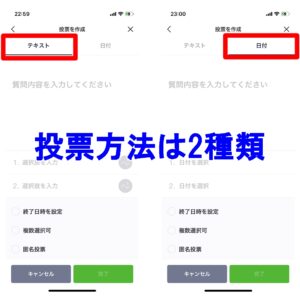

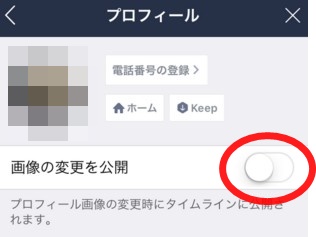





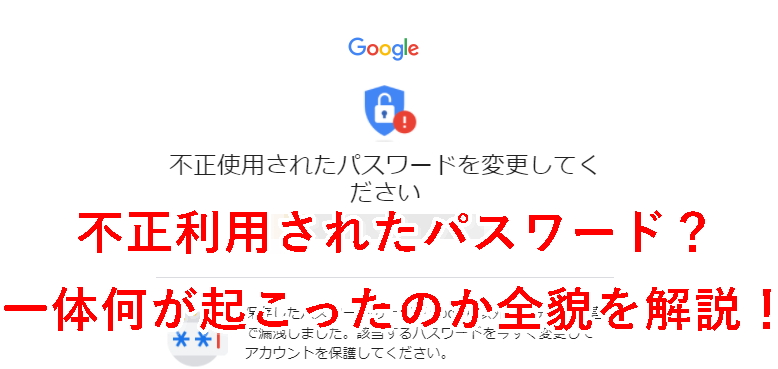
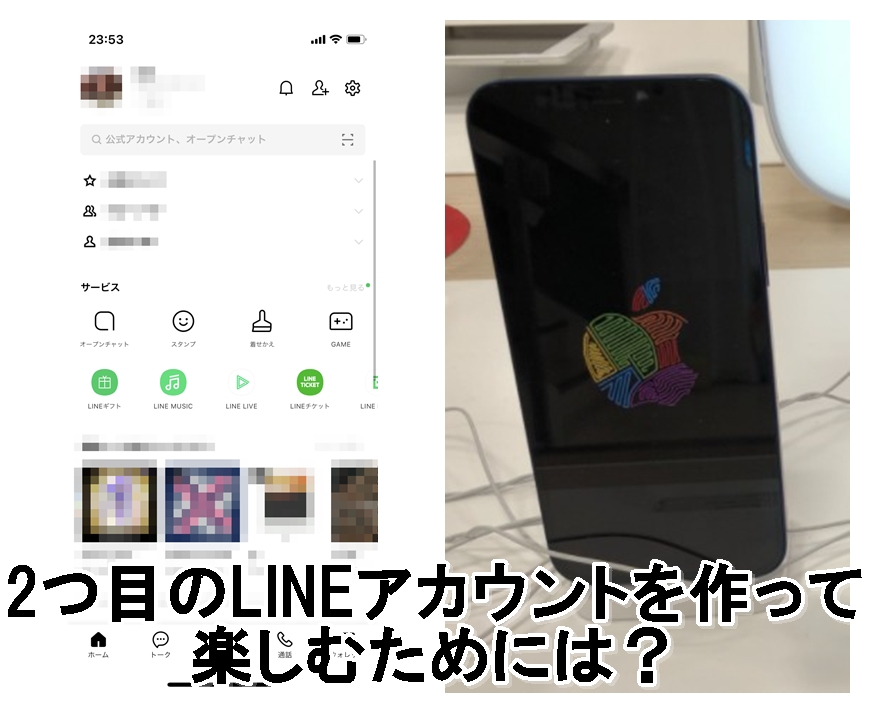
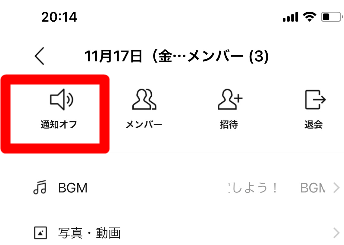


通知音だけじゃなく通知がオフになるじゃねえか